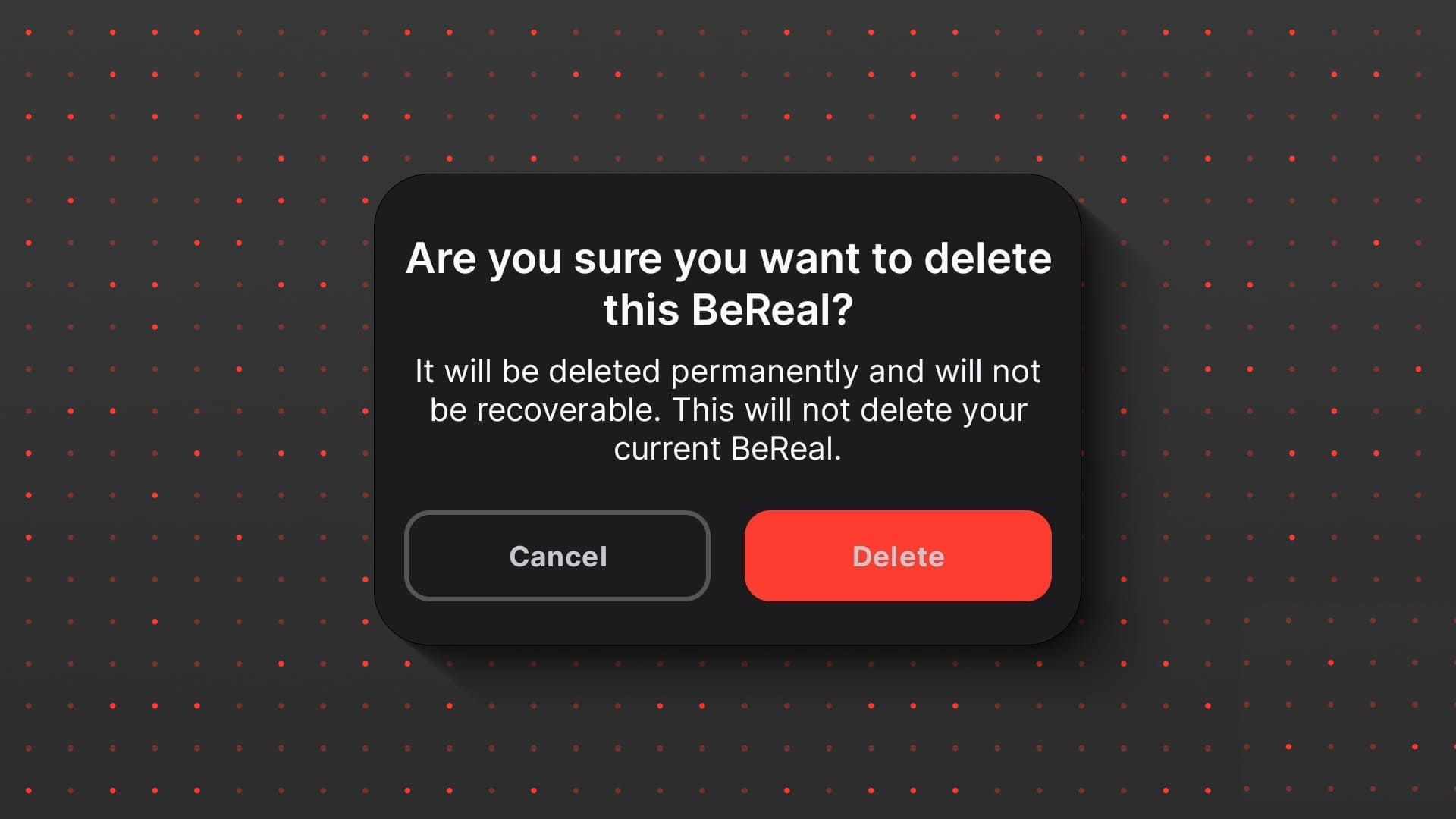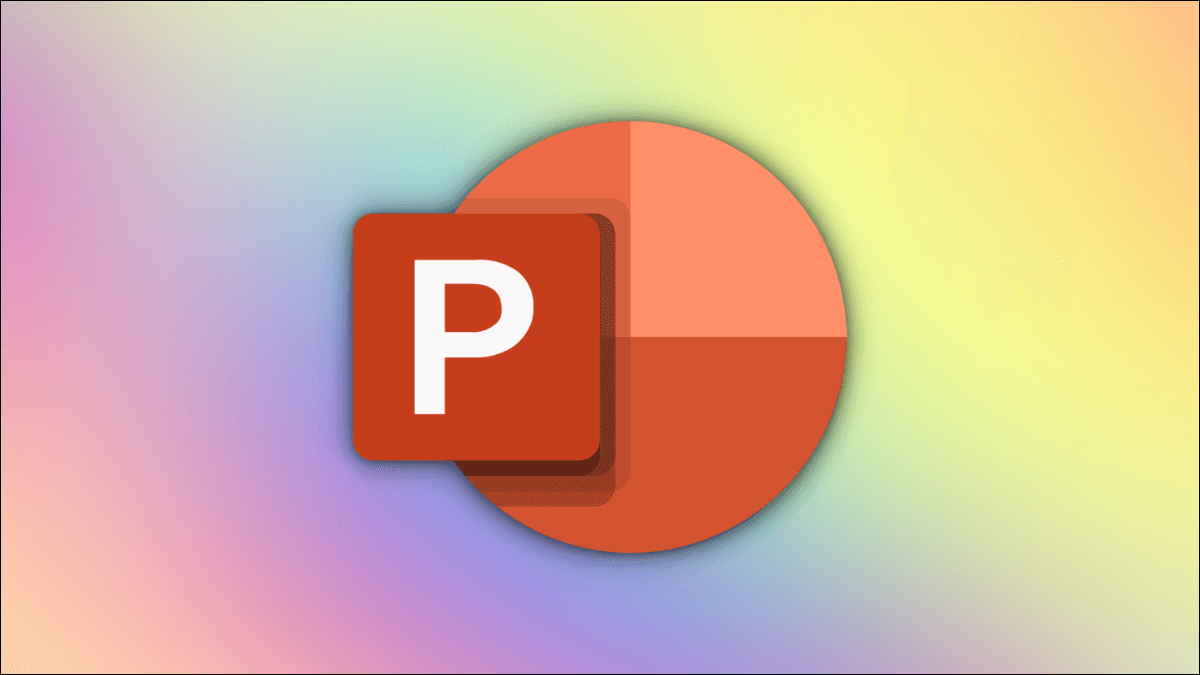Amazon Echo — одна из самых доступных умных колонок с поддержкой Alexa. Вы можете слушать любимую музыку, управлять домашней или офисной автоматикой с помощью голосовых команд, получать информацию о дорожной обстановке, новости и многое другое в режиме реального времени. Несмотря на то, что Amazon Echo безупречен, он… Иногда зависает при включении синего света., وНе подключайтесь к Wi-Fi, и даже не воспроизводит музыку. Вот лучшие способы исправить проблему с Amazon Echo, если он не воспроизводит музыку.

Amazon Echo совместим со Spotify, Apple Music, Pandora и другими стриминговыми сервисами. Однако всё это теряет смысл, когда умные колонки не могут транслировать музыку. Именно поэтому Amazon Echo реагирует, но не воспроизводит музыку.
1. Перезапустите Amazon Echo.
Давайте сначала рассмотрим некоторые основы. Вам нужно будет отключить Amazon Echo от источника питания, подождать 10–15 секунд, а затем снова подключить его. Теперь используйте голосовые команды или воспроизводите музыку через Bluetooth на телефоне.
2. Проверьте подключение к Интернету.
Если ваш Amazon Echo воспроизводит музыку с потокового сервиса, например, Spotify, Amazon Music или Apple Music, убедитесь, что он подключен к стабильной сети Wi-Fi. Вот как проверить текущую сеть Wi-Fi на Amazon Echo.
Шаг 1: Открыть приложение Alexa на вашем телефоне.
Шаг 2: Перейти на вкладку "аппаратное обеспечение" и выберите «Эхо» Ваш.
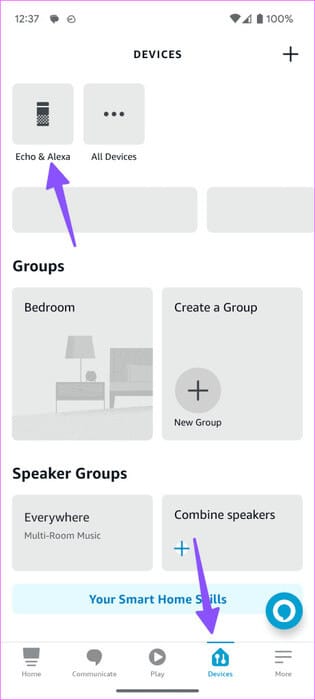
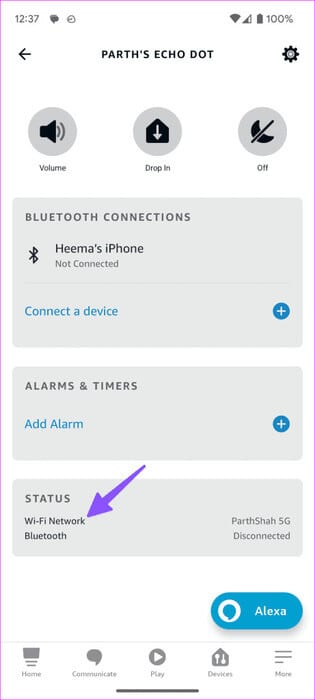
Шаг 3: Прокрутите вниз и проверьте Подключенная сеть Wi-Fi.
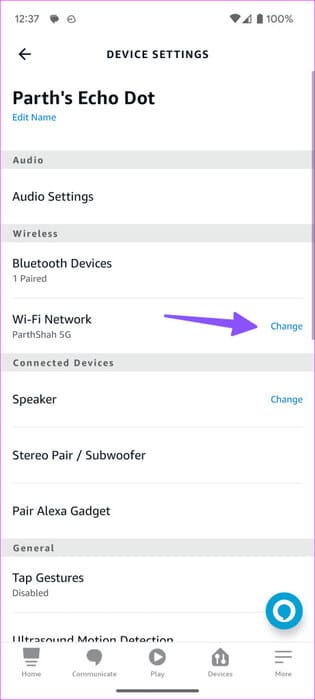
Вы можете нажать на него и изменить сеть Wi-Fi из следующего меню.
3. Проверьте звук Amazon Echo.
Вы не сможете слушать аудиодорожки, если на вашем Amazon Echo отключен звук. Вы можете использовать кнопки регулировки громкости на Amazon Echo или настроить громкость с помощью приложения Alexa.
Шаг 1: Включите Alexa и выполните поиск устройства. Amazon Echo Из списка устройств (см. шаги выше).
Шаг 2: Выберите и используйте полосу прокрутки. Для увеличения громкости.
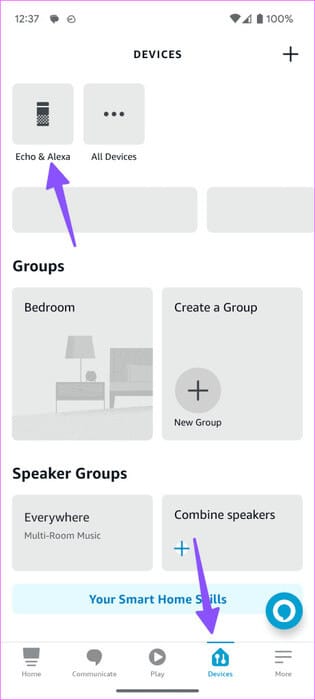
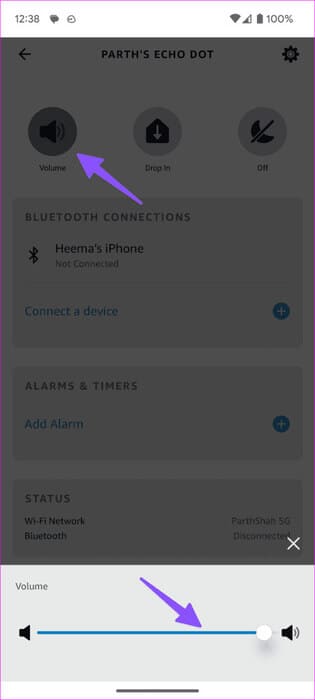
4. Подтвердите подписку
Вы пытаетесь воспроизвести треки Spotify или Apple Music на Amazon Echo? Если срок действия вашей подписки истёк, ваша умная колонка не сможет воспроизводить песни с неё. Вам необходимо подтвердить активную подписку на Spotify, Apple Music, Tidal или Pandora и повторить попытку.
5. Проверьте музыкальный сервис по умолчанию.
Вам также следует проверить музыкальный сервис по умолчанию на вашем Amazon Echo, чтобы использовать соответствующие команды.
Шаг 1: включать Alexa И переходим во вкладку Более.
Шаг 2: Щелкните значок Настройки.
Шаг 3: Прокрутите до Музыка и подкасты. Найдите Виртуальные услуги.
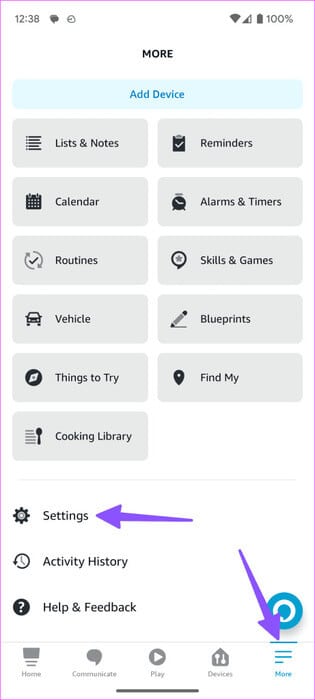
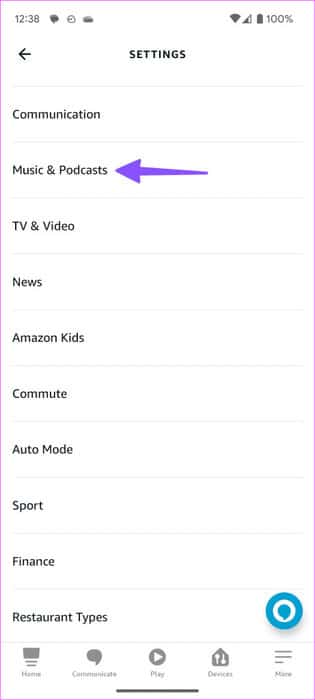
Шаг 4: Установить потоковую службу Любимая музыка У вас это установлено по умолчанию.
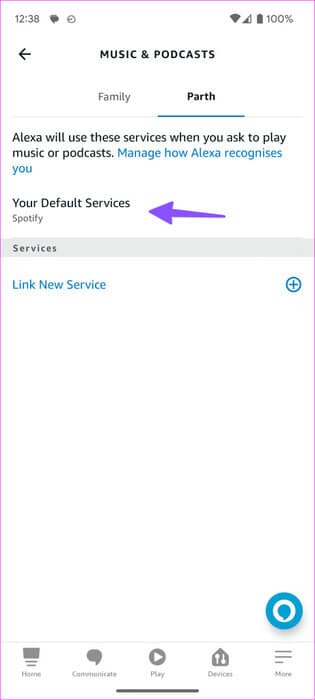
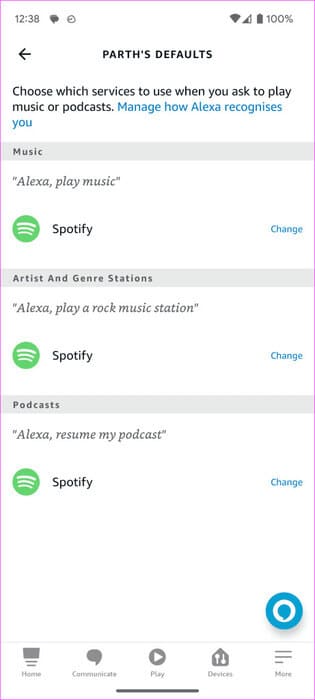
Вы можете попросить Alexa воспроизвести ваши любимые плейлисты.
6. Используйте связанные команды
Для прослушивания популярных песен необходимо использовать соответствующие голосовые команды. Вместо того, чтобы задавать вопросы или произносить фразы вроде «Можешь включить новую песню?», используйте простые голосовые команды. Вот несколько примеров.
- Алекса, включи [песню]
- Алекса, включи мой
- Алекса, включи тренировочный микс
7. Воспроизведение музыки через Bluetooth-соединение
Если у вас есть офлайн-коллекция музыки на телефоне, подключите его к Amazon Echo по Bluetooth и слушайте её. Это очень просто.
Шаг 1: Откройте устройство Amazon Echo В приложении Alexa (см. шаги выше).
Шаг 2: Нажмите Подключить устройство в меню. Bluetooth-подключения.
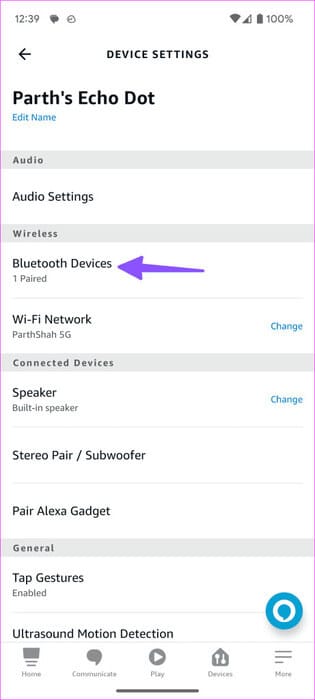
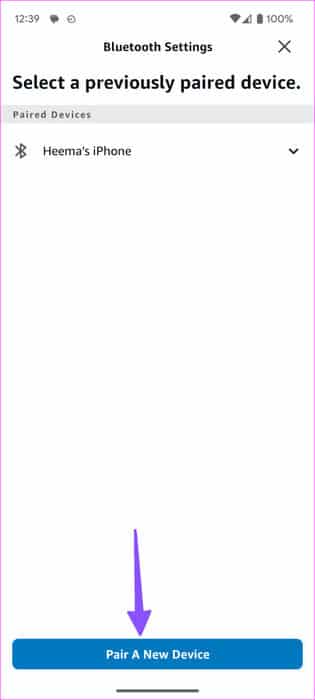
Следуйте инструкциям на экране, чтобы подключить Bluetooth-устройство к Amazon Echo. После завершения процесса сопряжения Слушайте песни с таких сервисов, как YouTube Music и Amazon Echo.
8. Переподключите музыкальный сервис.
Возможно, ваш Amazon Echo не воспроизводит музыку из-за ошибки аутентификации учётной записи на вашем стриминговом сервисе. Вам потребуется переподключить стриминговый сервис и повторить попытку.
Шаг 1: Перейти к Настройки Алексы (См. шаги выше.)
Шаг 2: Прокрутите до раздела «Музыка и подкасты» и выберите Стриминговый сервис.
Шаг 3: Нажмите на Отключить навык.
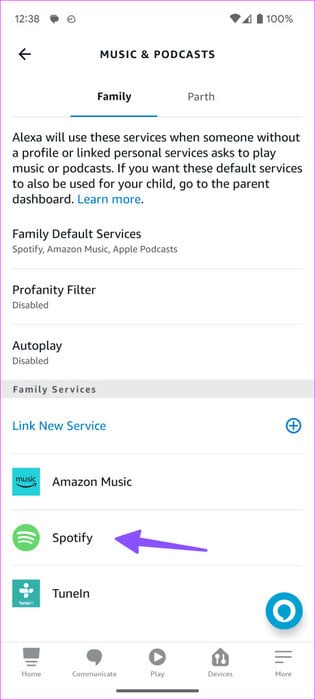

Включите его снова через некоторое время и войдите в систему, используя данные своей учетной записи.
9. Отключить явный фильтр
Активный фильтр ненормативной лексики может блокировать непристойные песни на устройствах с поддержкой Alexa, таких как Amazon Echo.
Шаг 1: Перейти к Музыка и подкасты В настройках Alexa (см. шаги выше).
Шаг 2: Нажмите на Фильтр ненормативной лексики.
Шаг 3: запрещать Вариант.
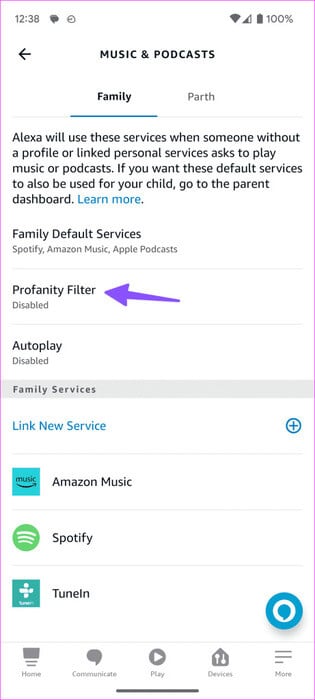
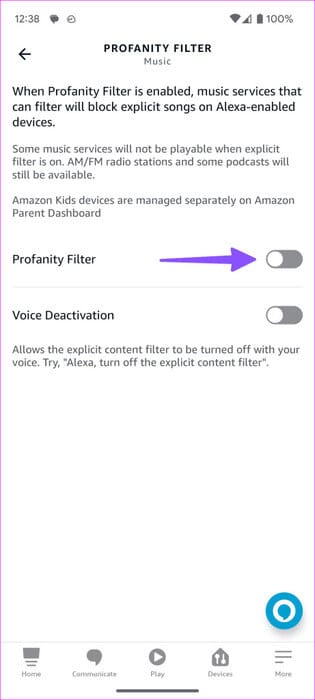
10. Проверьте свой часовой пояс и местоположение.
Если на вашем Amazon Echo настроены неправильные часовой пояс и местоположение, устройство может не выполнять основные задачи, например воспроизводить музыку.
Шаг 1: Перейти к Настройки Amazon Echo В Alexa (см. шаги выше).
Шаг 2: Прокрутите до Местоположение и часовой пояс И установите их правильно.
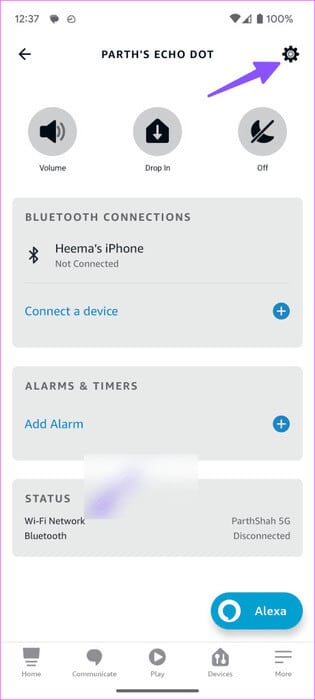
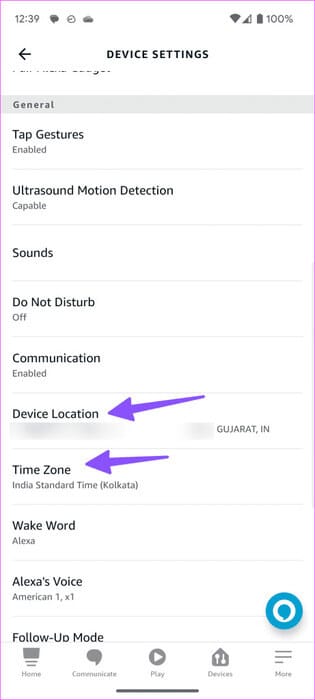
Перезапустите приложение Alexa и перезагрузите Amazon Echo (см. шаги выше). Теперь вы можете снова попробовать воспроизвести музыку.
11. Проверьте наличие сбоев в работе стриминговых сервисов.
Если стриминговый сервис будет работать со сбоями, вы не сможете воспроизводить песни с него на Amazon Echo. Вы можете посетить Downdetector Найдите нужный сервис. Вы можете заметить существенные перебои в работе и жалобы пользователей на них.
Наслаждайтесь любимыми треками во время готовки.
Не включающийся Amazon Echo может превратить ваши домашние дела в кошмар. Прежде чем выбросить его или заказать новый, попробуйте описанные выше способы решения проблемы. Какой из них помог вам? Поделитесь своими результатами в комментариях ниже.